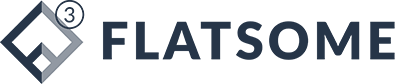Bạn đang muốn làm bài thuyết trình bằng PowerPoint mà muốn làm nó trở nên sống động và dễ hiểu hơn bằng cách chèn video vào slide. Nếu bạn chưa biết cách chèn video vào PowerPoint, hãy cùng tìm hiểu cách chèn video vào PowerPoint 2010, 2013, 2016 nhanh chóng dưới đây.

TÓM TẮT
Cách chèn video vào PowerPoint bằng Powerpoint 2016
Đầu tiên, hãy mở file PowerPoint và trên slide mà bạn muốn chèn video, chọn thẻ Insert và sau đó chọn Video. Bạn sẽ có hai lựa chọn:
- Online Video: chèn video trực tuyến vào PowerPoint.
- Video on My PC: chèn video từ máy tính.
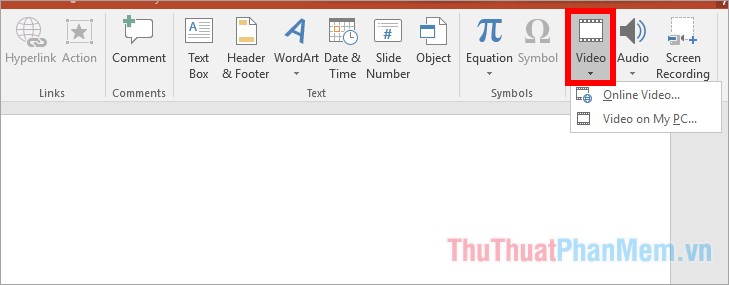
Chèn video trực tuyến vào PowerPoint
Nếu bạn muốn chèn video trực tuyến, hãy chọn Online Video.
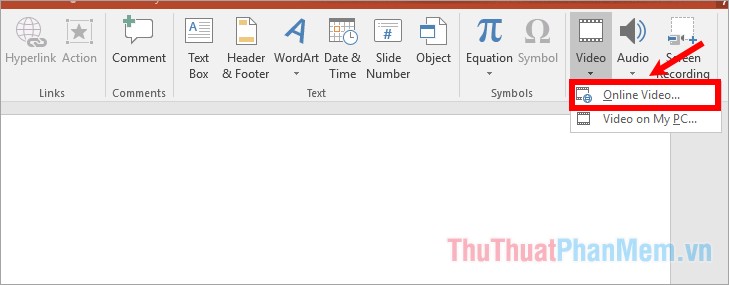
Sau khi chọn Online Video, sẽ hiển thị cửa sổ Insert Video, bạn có thể tìm kiếm video trên Youtube, hoặc sử dụng mã nhúng video (From a Video Embed Code) bằng cách nhập nội dung tìm kiếm và nhấn Enter để tìm kiếm.
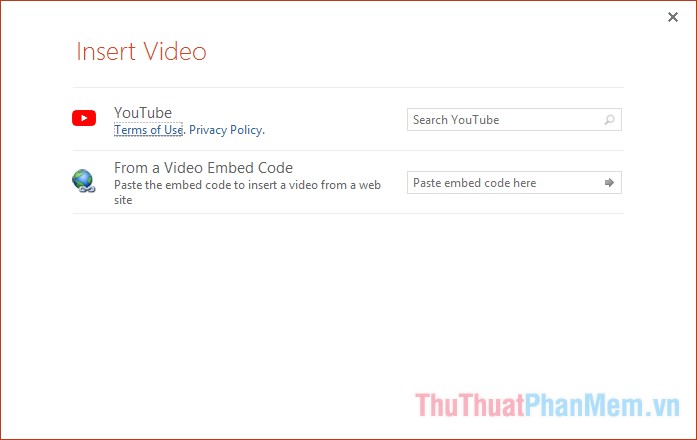
Sau khi tìm kiếm, chọn video mà bạn muốn chèn và nhấn Insert.
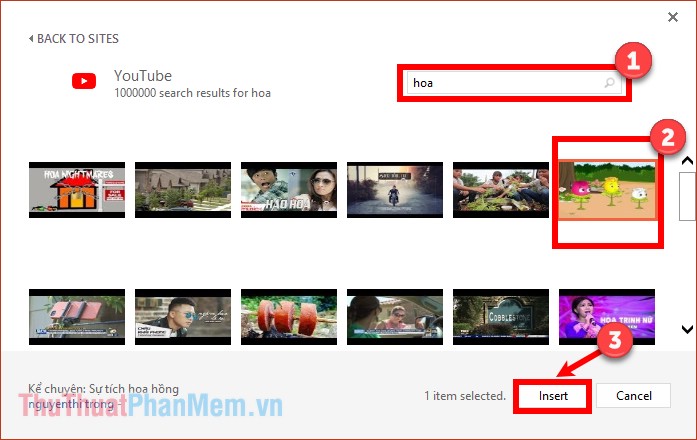
Vậy là bạn đã chèn video trực tuyến vào PowerPoint.

Chèn video từ máy tính vào PowerPoint
Để chèn video từ máy tính, trong phần Video, chọn Video on My PC.
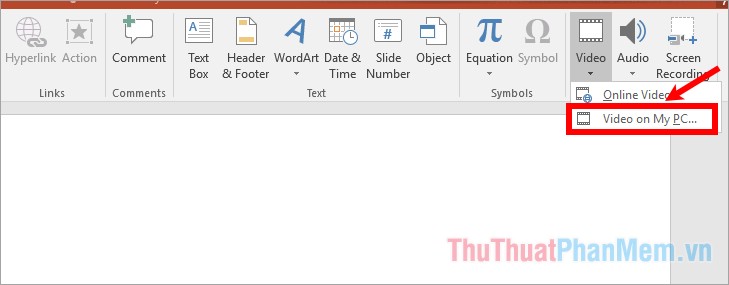
Sau đó, sẽ hiển thị cửa sổ Insert Video, chọn đến video mà bạn muốn chèn và nhấn Insert.
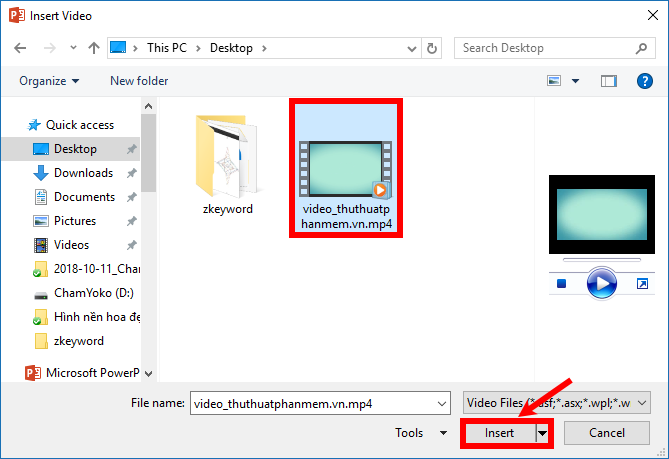
Vậy là bạn đã chèn video từ máy tính vào PowerPoint.
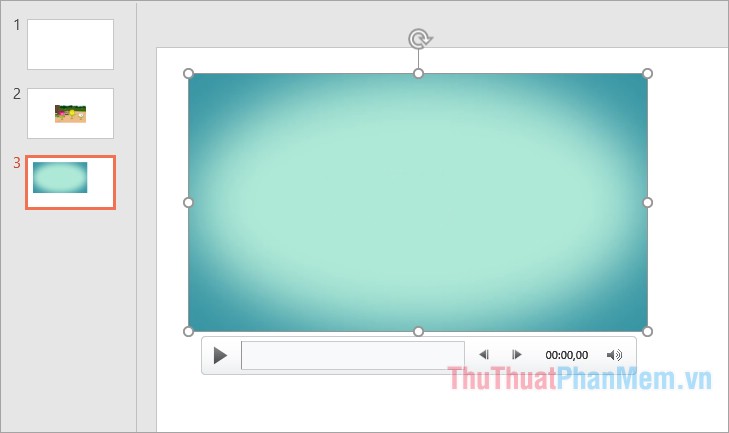
Cách chỉnh sửa kích thước và vị trí video trên slide
Sau khi đã chèn video, bạn có thể chỉnh sửa kích thước video trên slide bằng cách đặt con trỏ chuột vào các nút nắm ở bốn góc và giữa bốn cạnh video.
Sau đó, nhấn giữ con trỏ chuột và kéo vào để thu nhỏ video, kéo ra để phóng to video.
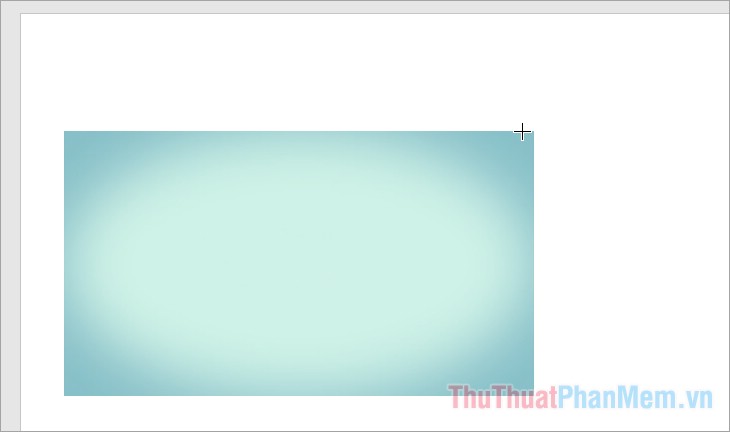
Nếu vị trí video không đúng như mong muốn, bạn có thể di chuyển vị trí video bằng cách chọn video và nhấn giữ để xuất hiện biểu tượng mũi tên 4 chiều, sau đó kéo video đến vị trí bạn muốn.
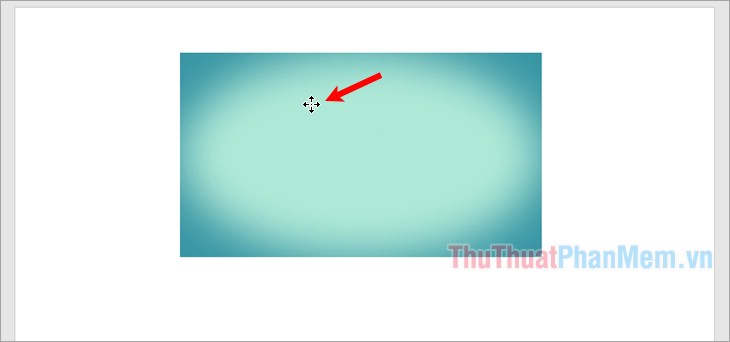
Cách định dạng video và thiết lập phát video trong PowerPoint
Để định dạng video đã chèn, chọn video và chọn thẻ Format trên thanh menu. Tại đây, bạn có thể tùy chỉnh độ sáng, hiệu ứng màu sắc, kiểu video, khung viền và hiệu ứng khác.
Hoặc bạn có thể chọn chuột phải vào video và chọn Format Video.
Sau đó, bạn có thể tùy chỉnh viền và hiệu ứng khác cho video.
Để thiết lập phát video, chọn thẻ Playback. Để tự động phát video, chọn Automatically trong phần Start. Nếu muốn video chỉ phát sau khi nhấp chuột, chọn On Click.
Ngoài ra, bạn còn có thể chọn Play Full Screen để phóng to video toàn màn hình trình chiếu khi đến slide chứa video. Bạn cũng có thể cắt video, chỉnh sửa hiệu ứng và thêm các hiệu ứng khác.
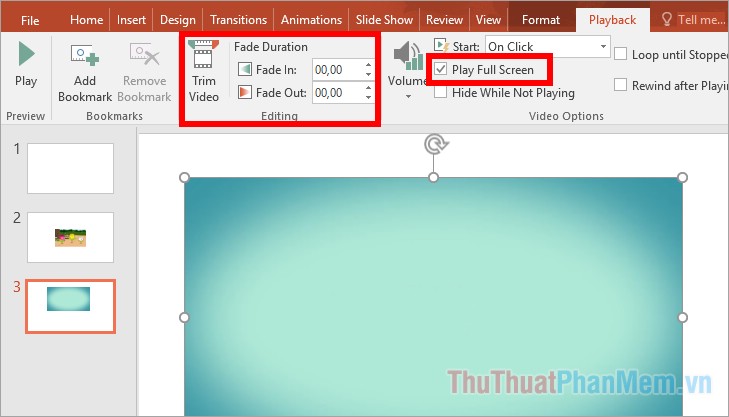
Đó là cách chèn video vào PowerPoint 2010, 2013, 2016 một cách nhanh chóng và dễ dàng. Từ giờ, bạn đã có thể thêm video vào PowerPoint một cách dễ dàng với các bước mà chúng tôi đã chia sẻ. Chúc bạn thành công!
Liên kết đến Gia sư Glory: Gia sư Glory